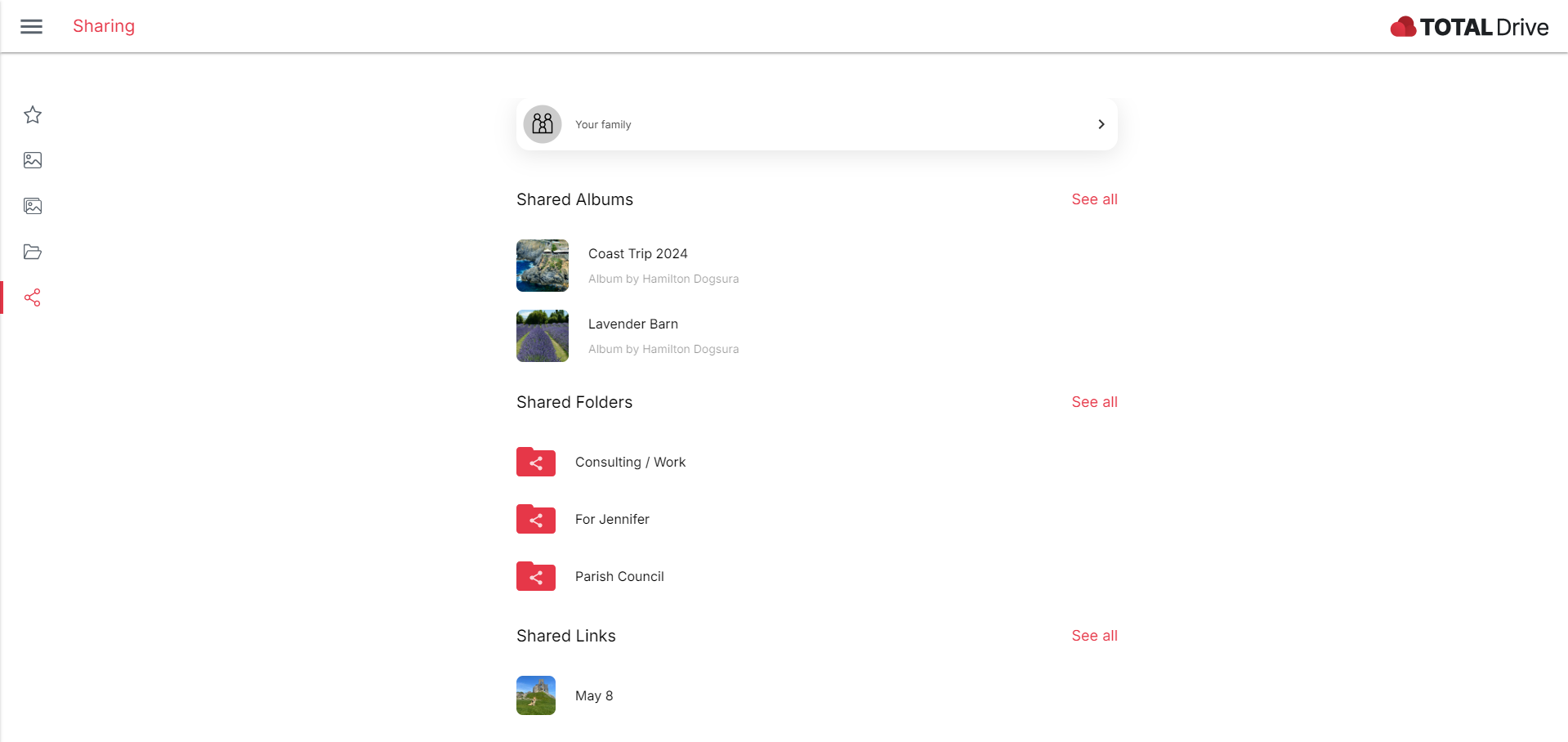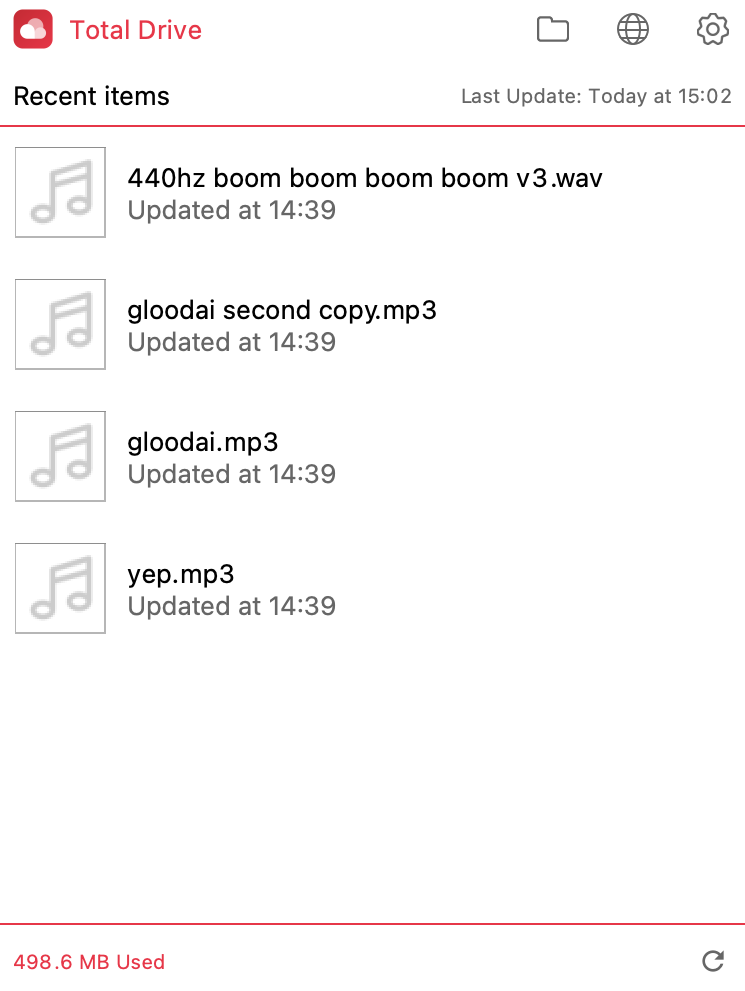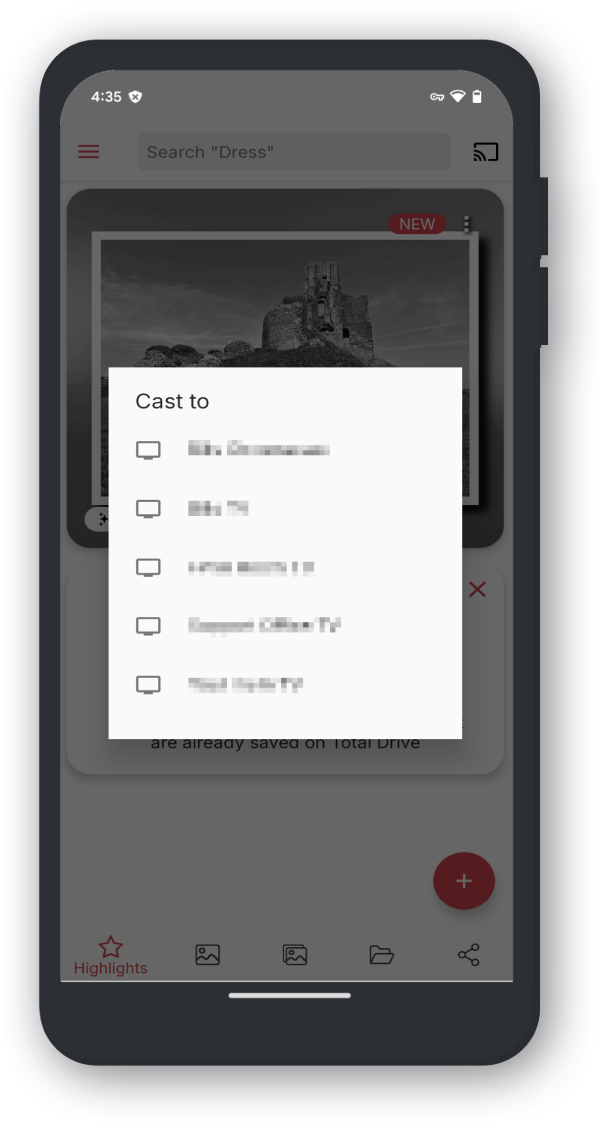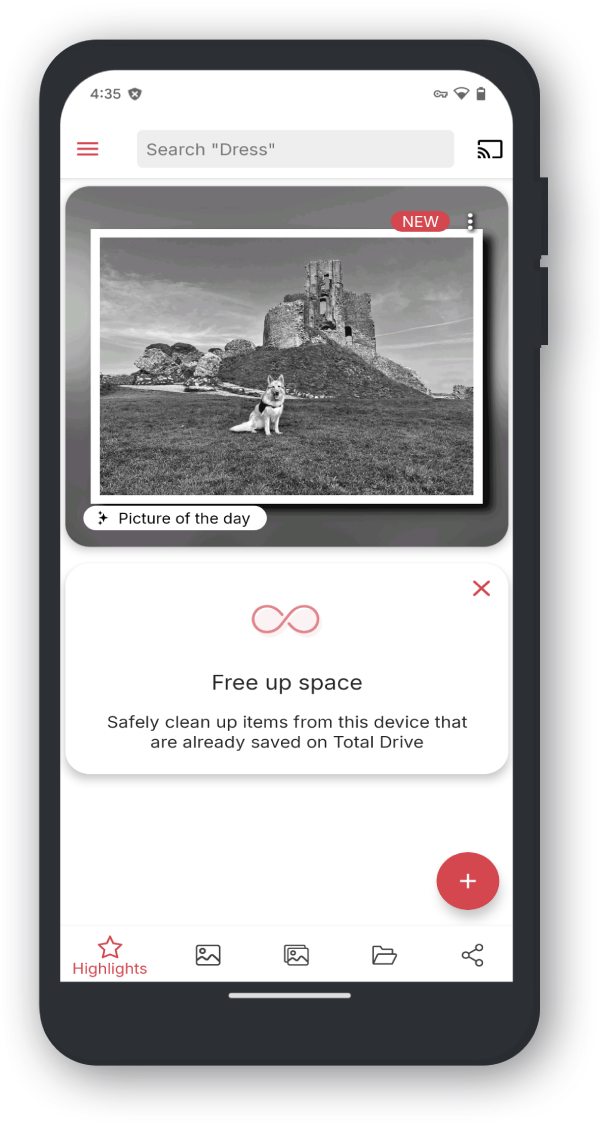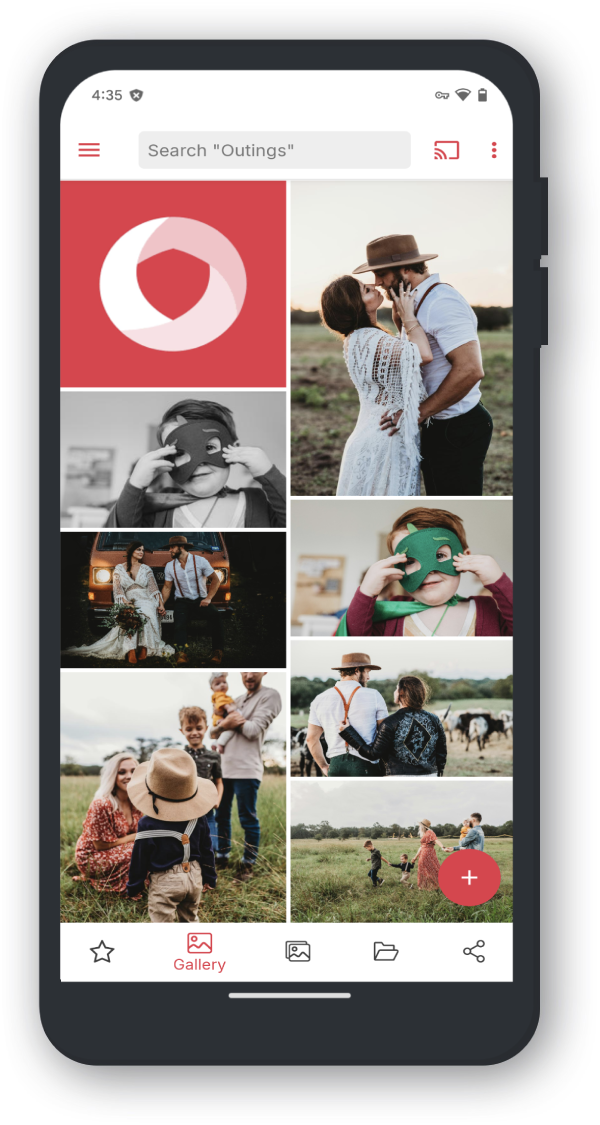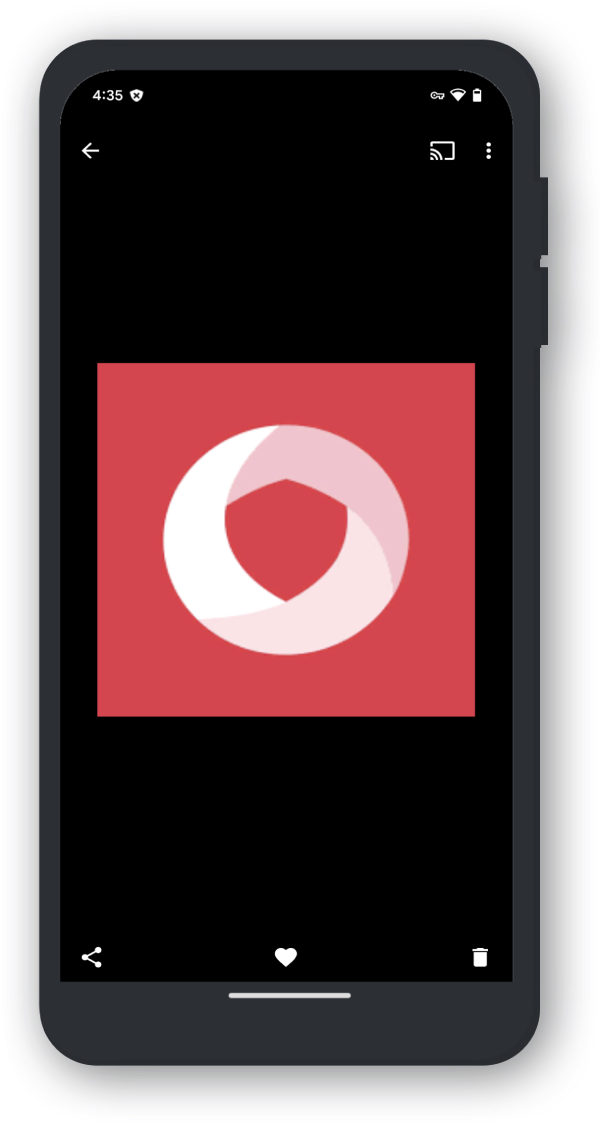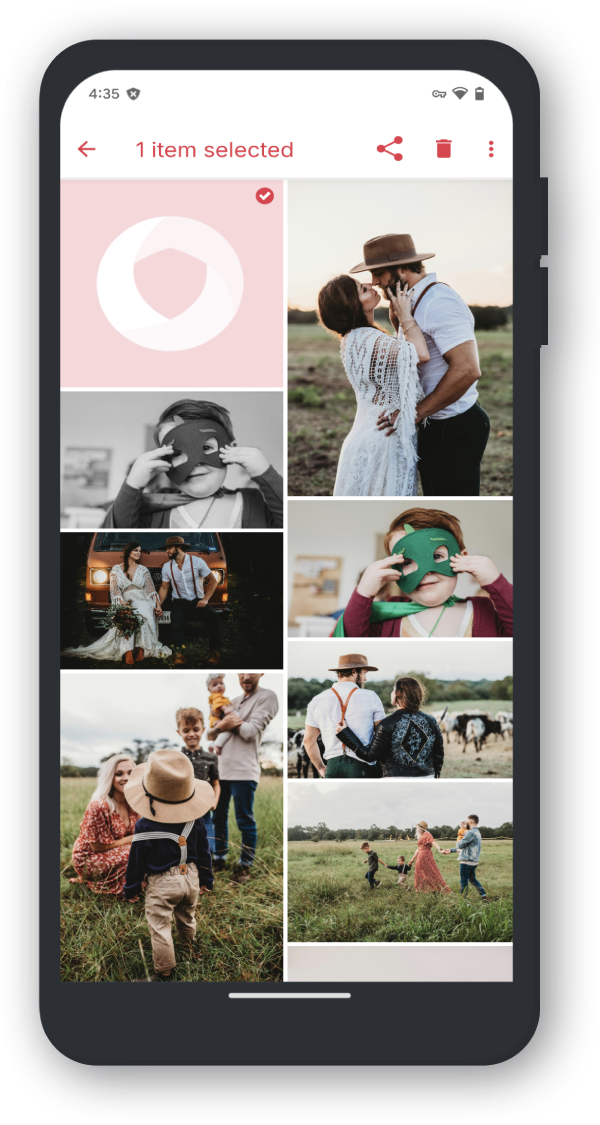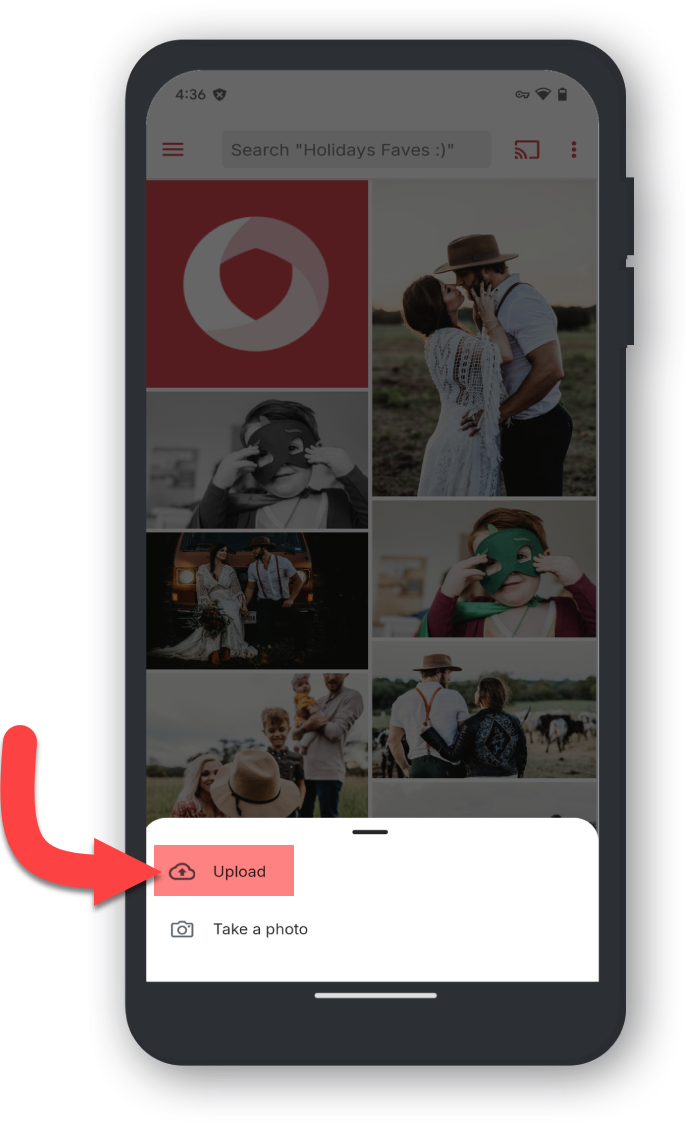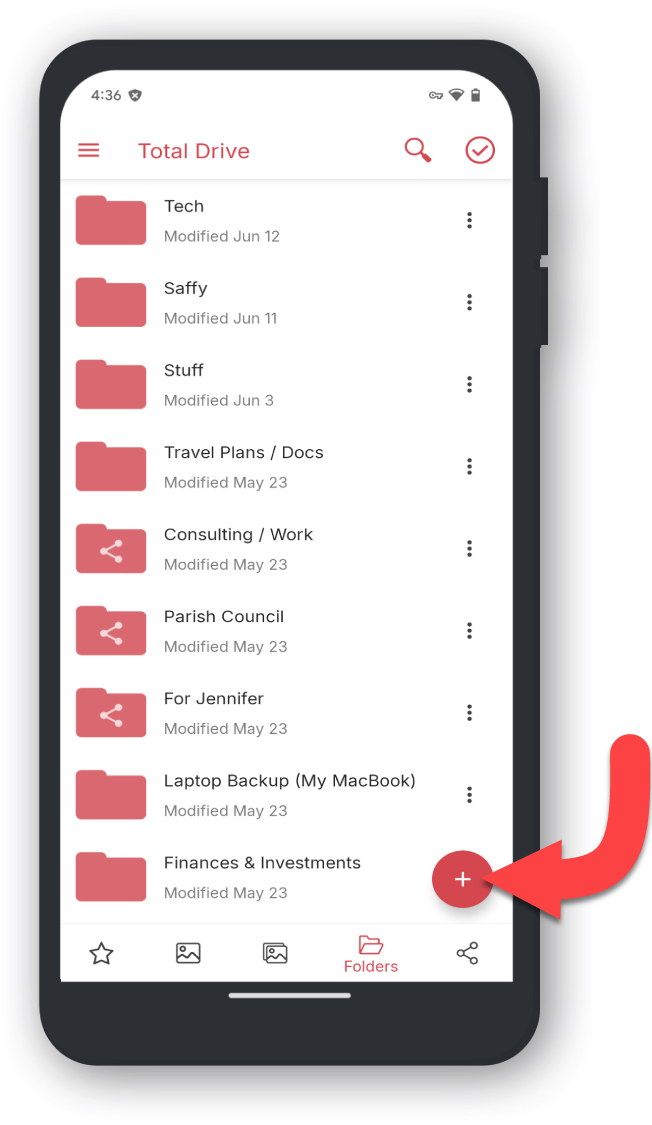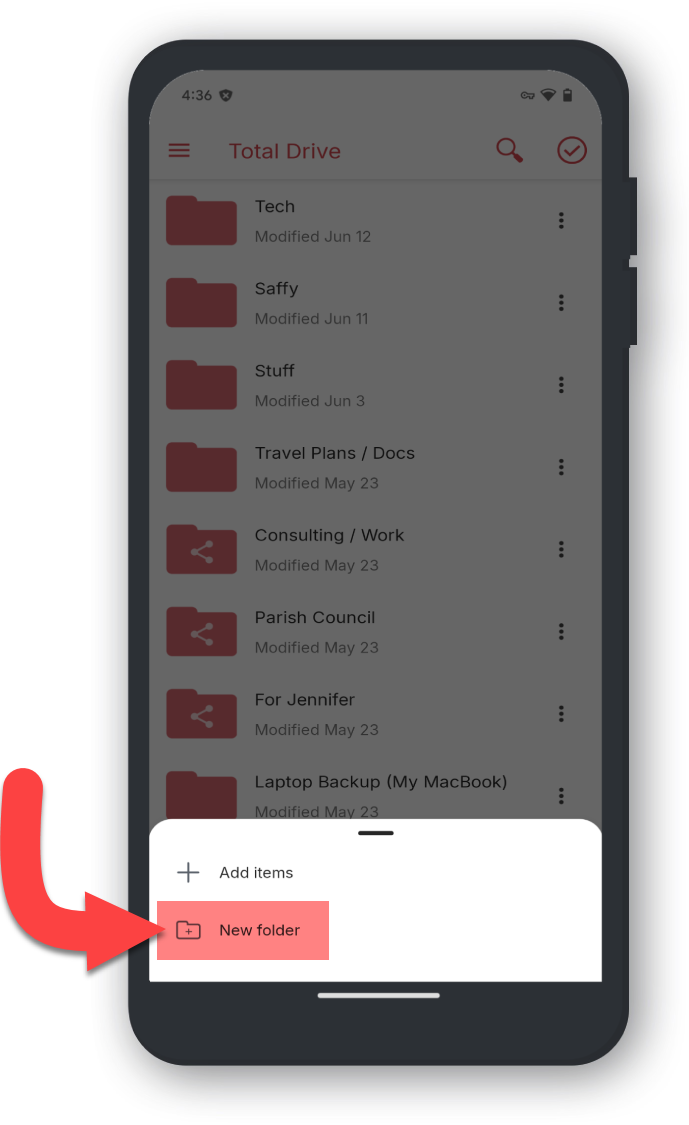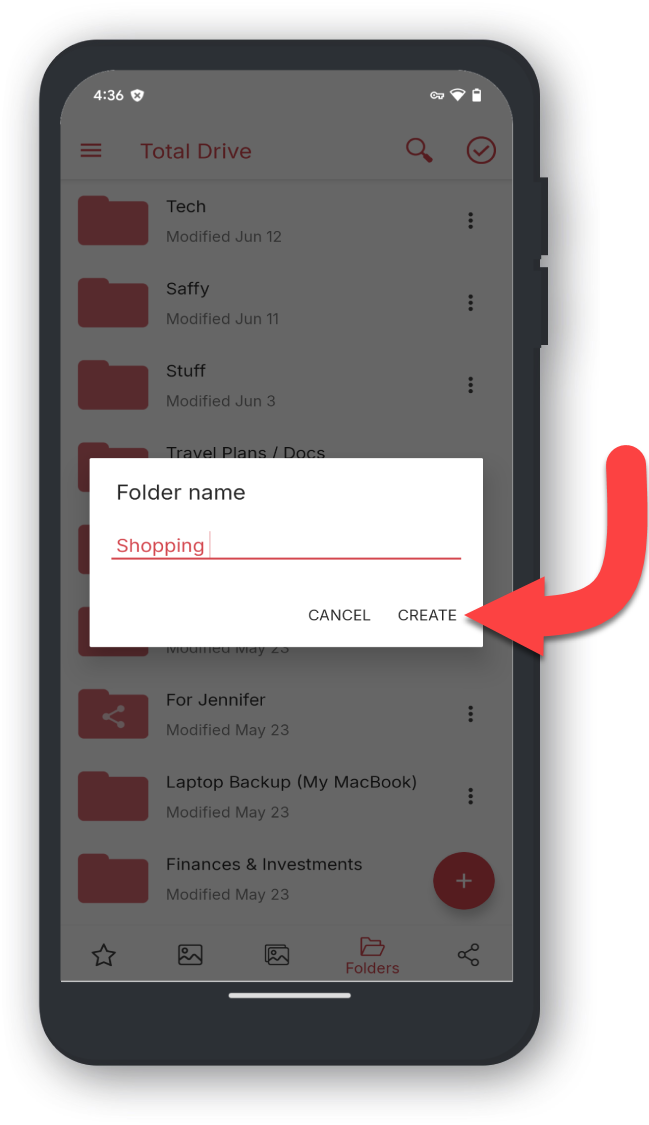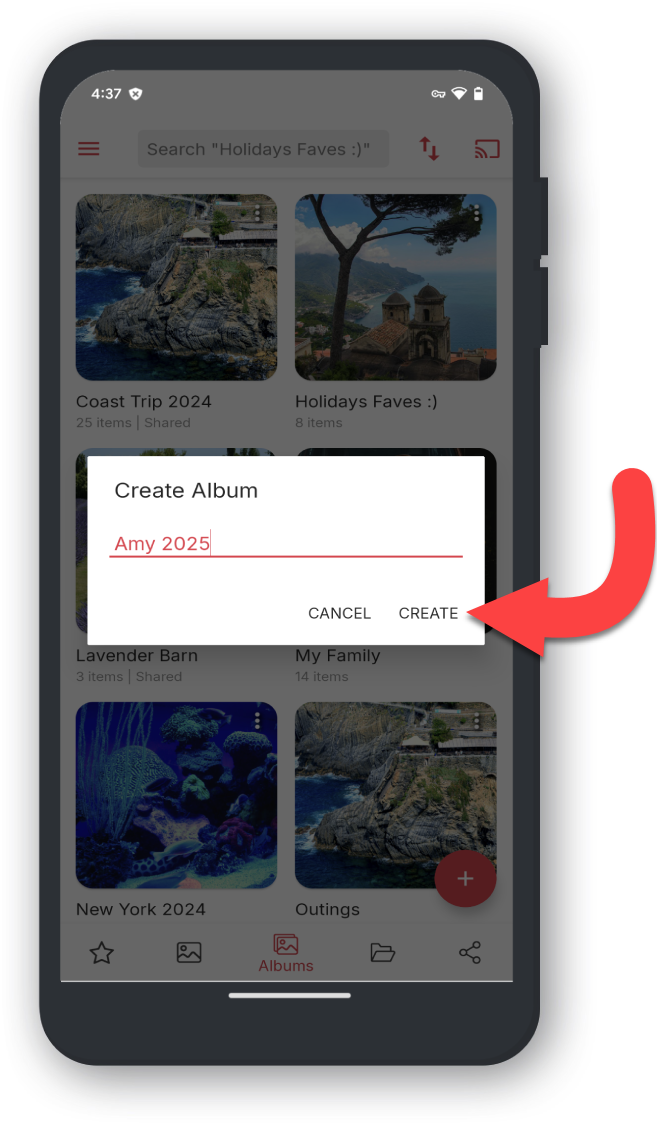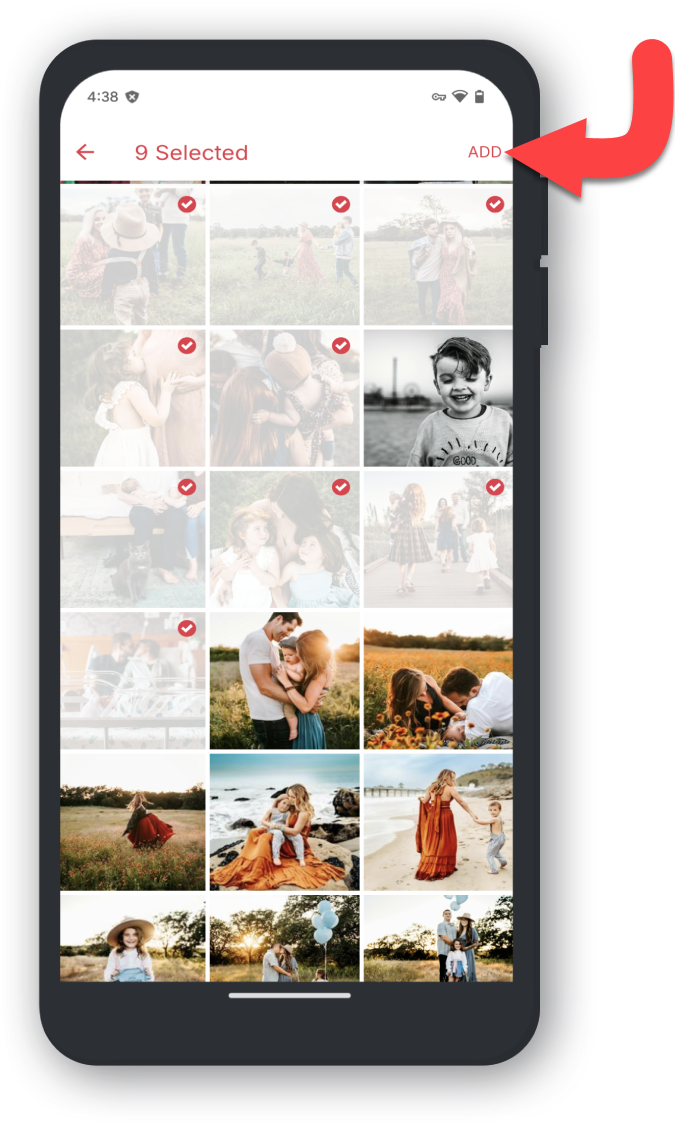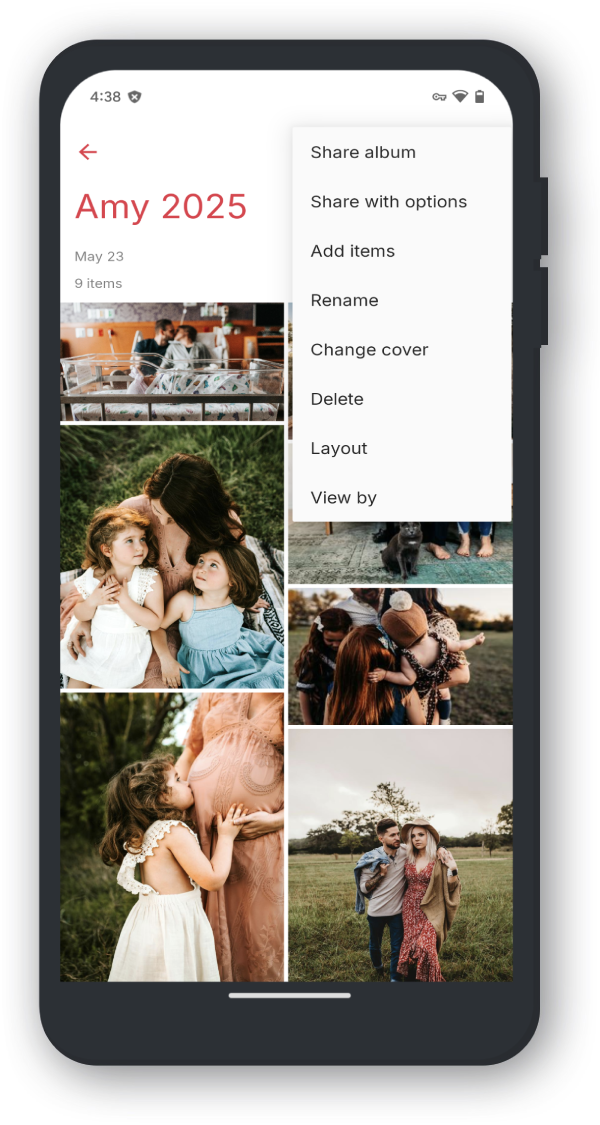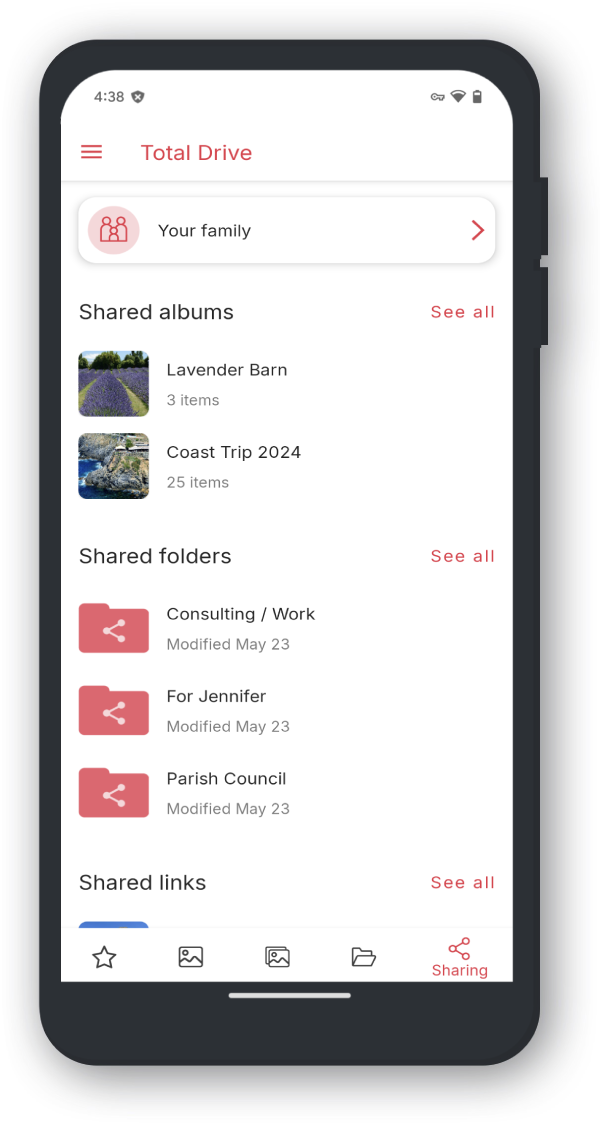För att komma åt webbplatsen kan du besöka din portal via denna länk här.
På webbplatsen får du snabb tillgång till följande områden
Menyn ger tillgång till ytterligare funktioner inom Total Drive
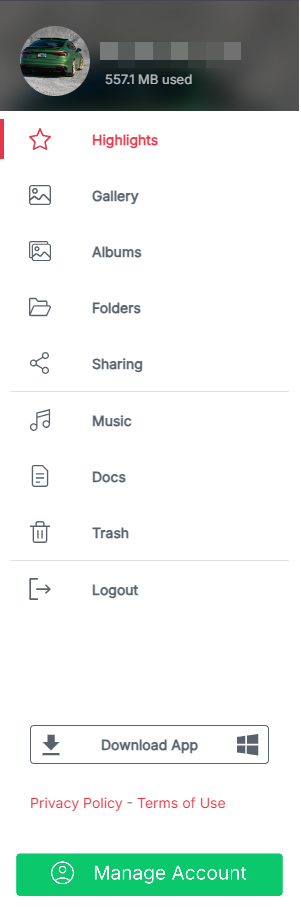
- *Musik** - lyssna på, ladda upp och skapa samling av ljudfiler - mer information
- *Dokument** - läs, ladda upp och skapa samling av dokumentfiler - mer information
- *Kontakter** - visa och hantera kontakter - mer information
- *Papperskorgen** - visa, ta bort permanent eller återställ filer i papperskorgen. - mer information
Sökfältet kan användas för att söka i dina uppladdningar. Detta kan vara från foton, till dokument, till dina musikspår. Genom att söka efter din fil sparar du värdefull tid!
Uppladdningsknappen kan användas för att ladda upp antingen en fil eller en mapp med filer på en gång.
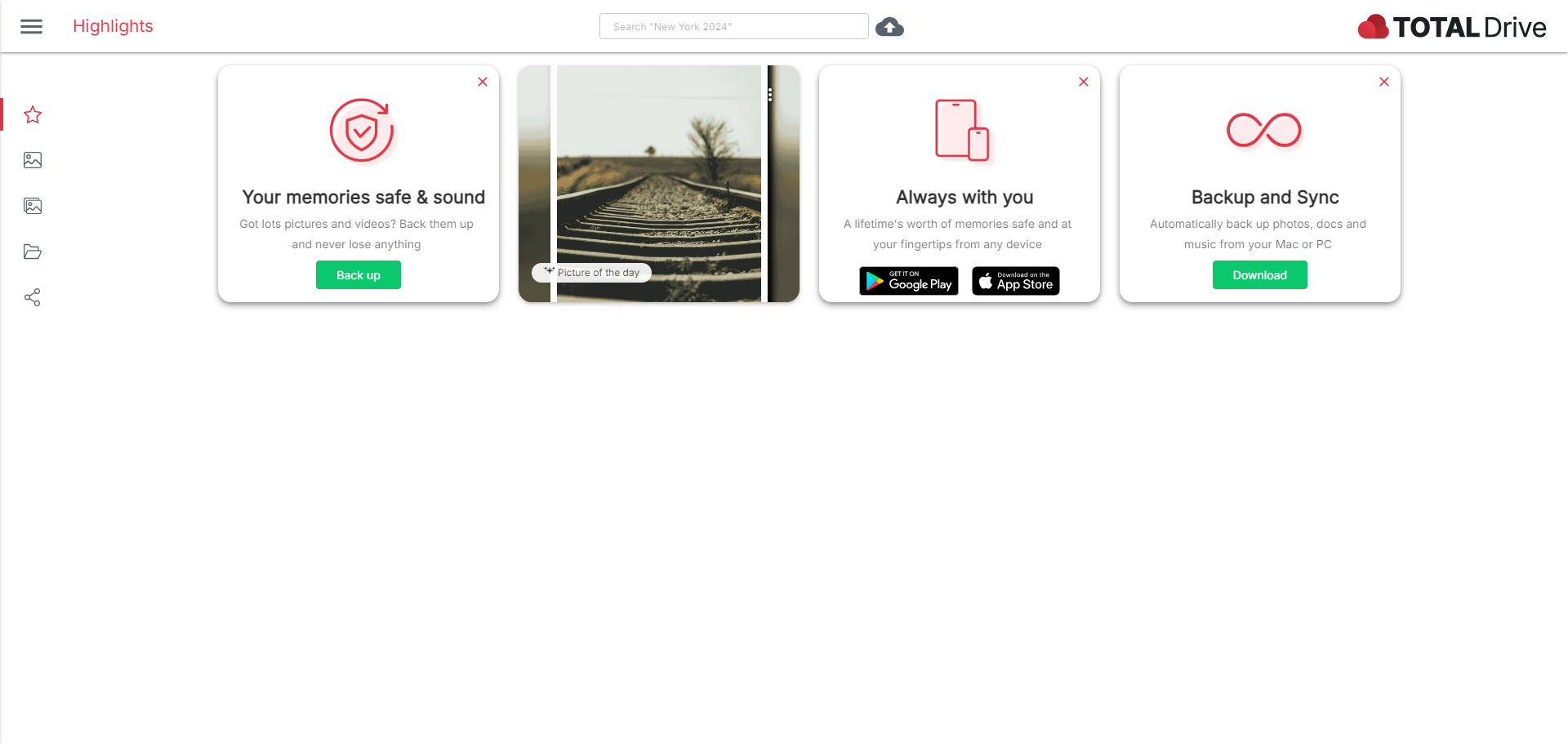
När du först laddar Total Drive kommer den att visa sidan med höjdpunkter. De här sidorna ger snabb åtkomst till användbara länkar som nedladdningslänkar för att hämta mobilappen och en knapp för att gå till funktionen för säkerhetskopiering och synkronisering.
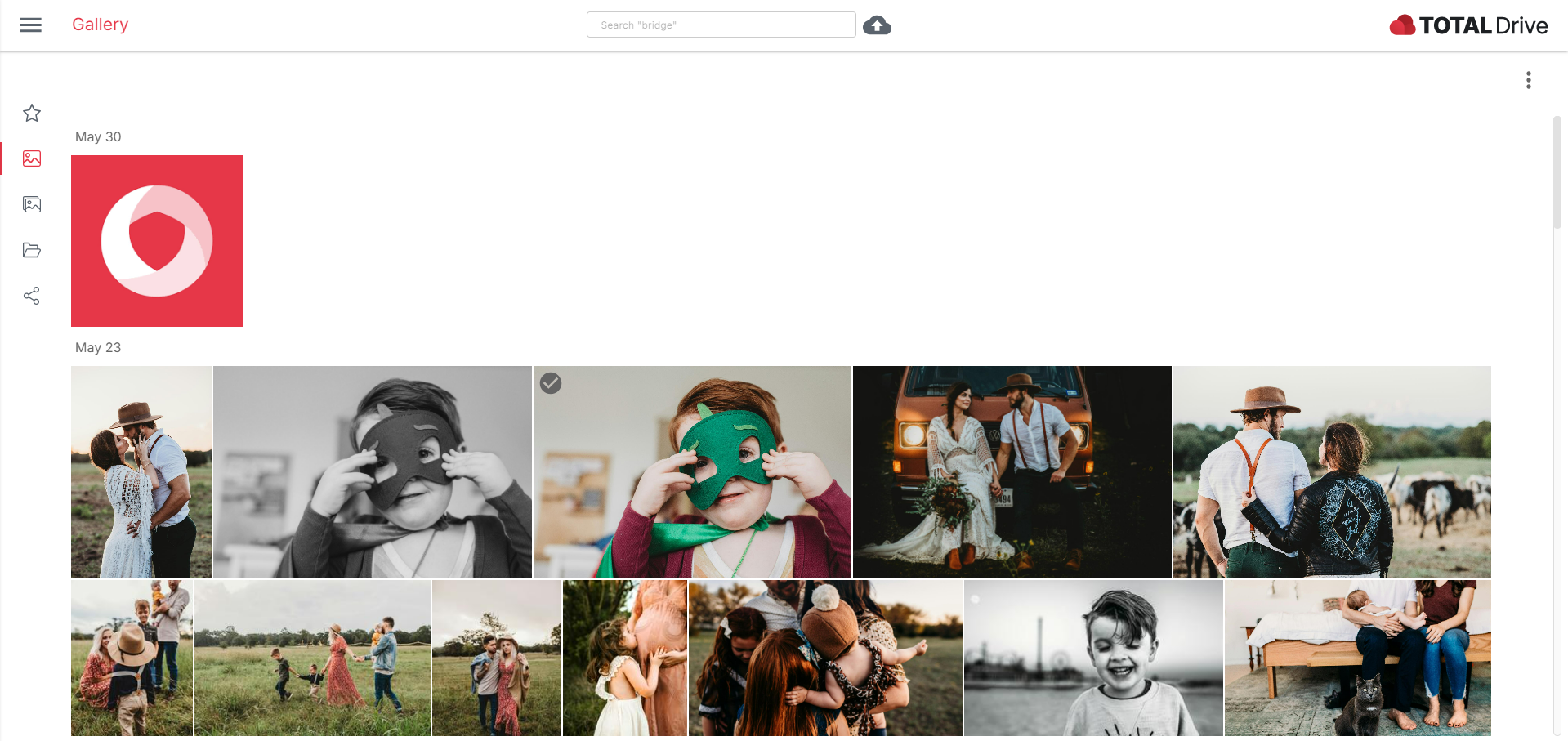
Galleriet kommer att visa dina uppladdade bilder i datumordning. Du kan växla mellan datumet då du lade till bilden till Total Drive eller datumet då bilden togs med hjälp av knappen för fler alternativ.
Visa bilder
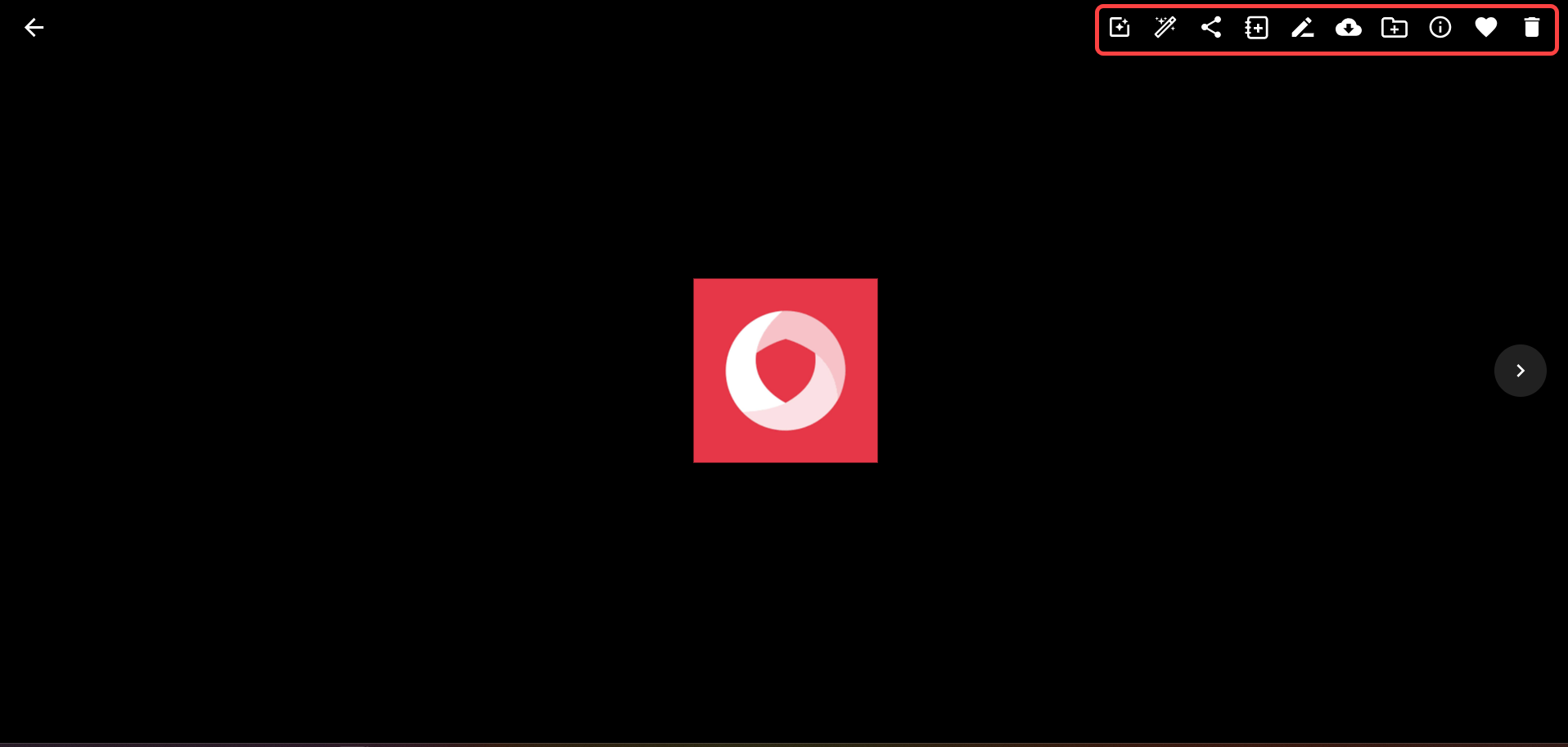
Klicka på bilden för att förstora bilden. Längst upp till höger har du ytterligare verktyg.
Välja bilder
För att välja en bild, klicka på den grå bockmarkeringen uppe till vänster i bilden, eller använd knappen för fler alternativ.
När en bild har valts har du tillgång till ytterligare verktyg uppe till höger.
Ladda upp bilder
Du kan lägga till fler bilder i galleriet genom att använda uppladdningsikonen högst upp på sidan, eller genom knappen för fler alternativ.
__#album[name="Album"]
Album låter dig skapa en samling bilder för enkel organisering, delning eller visning.
För att skapa ett album
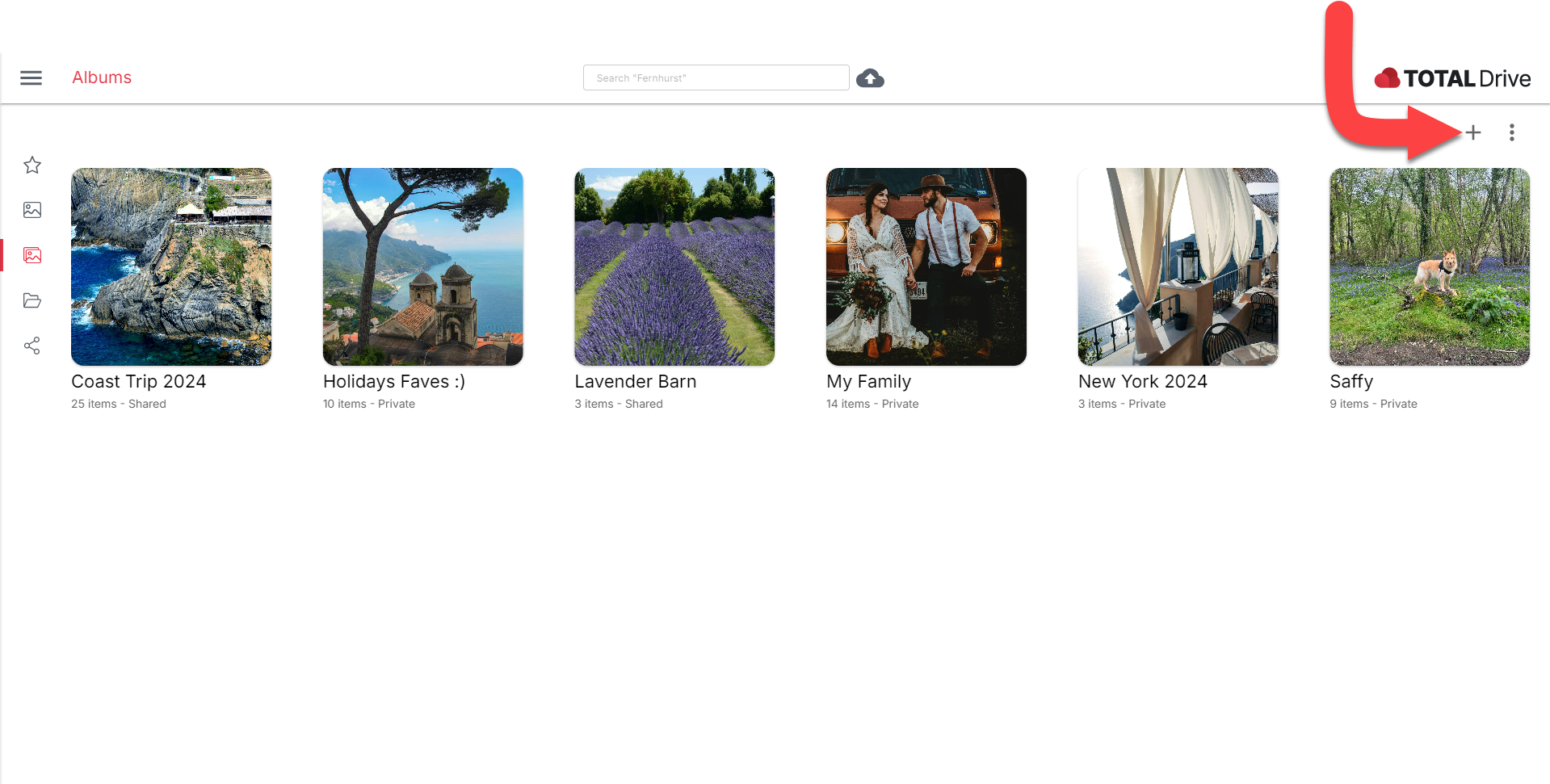
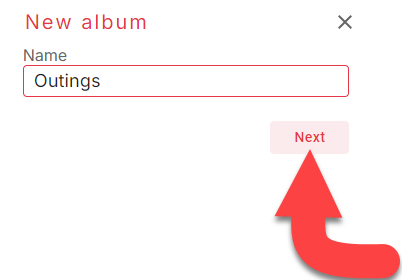
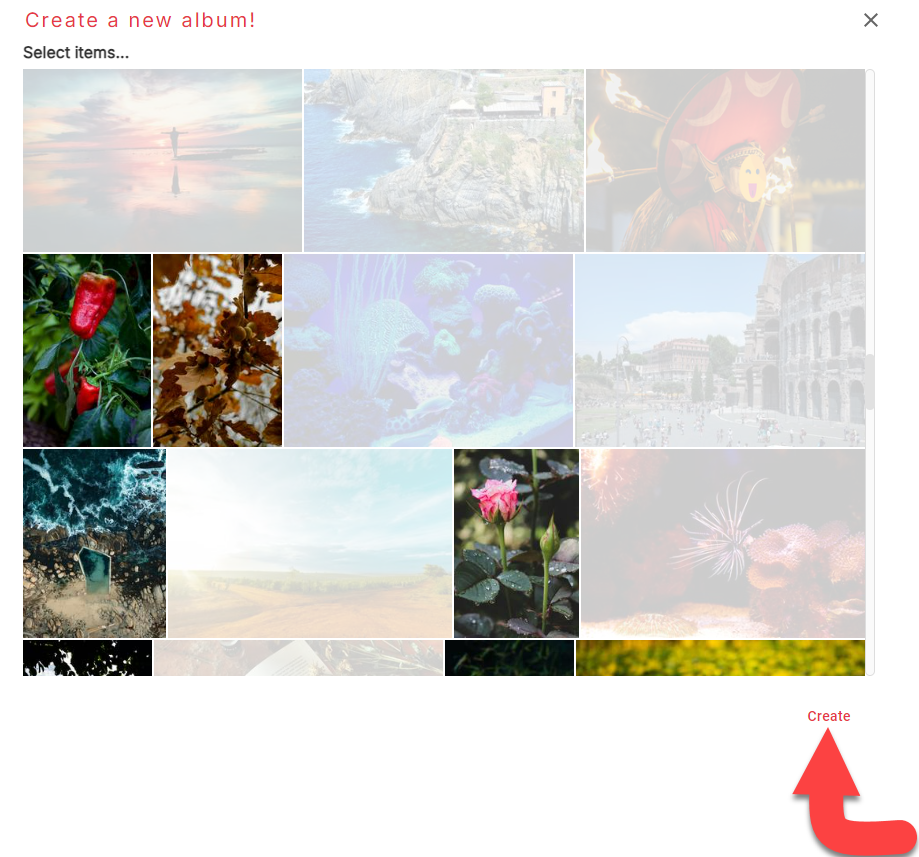
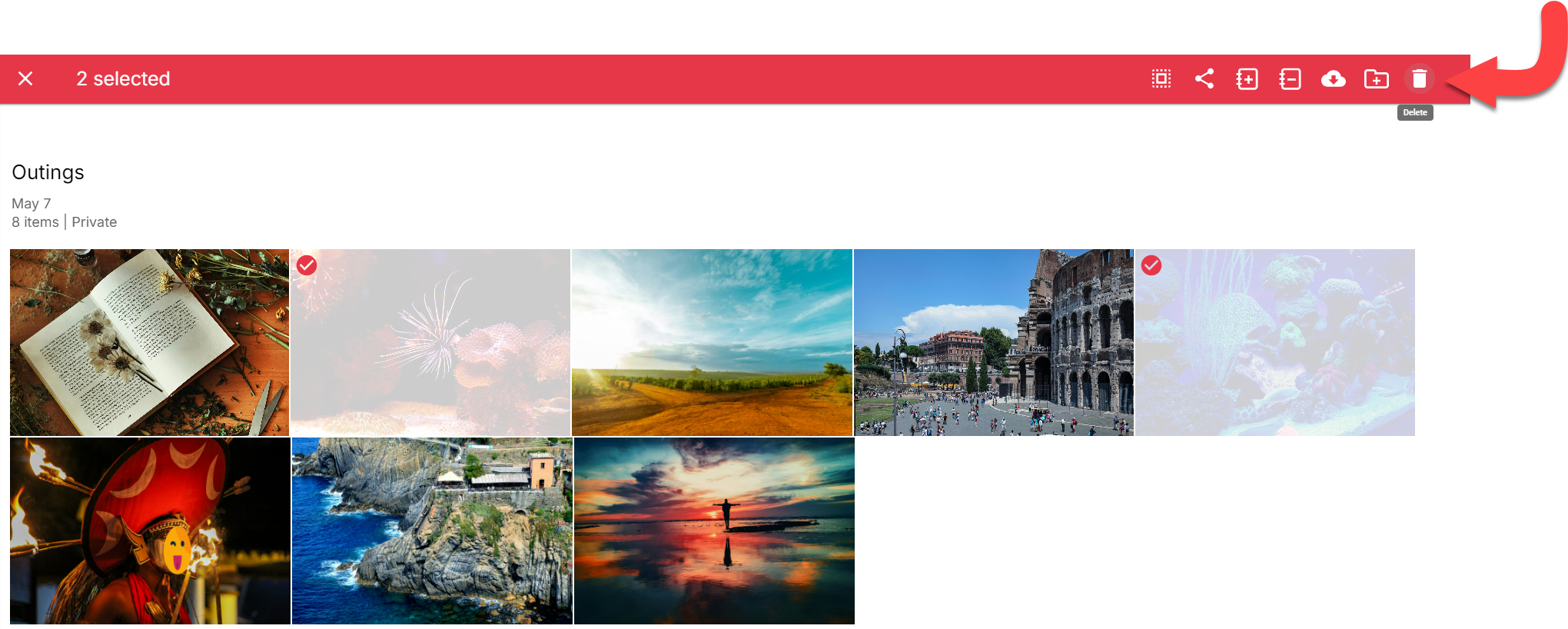
Du kommer nu att ha ett album. Skapa gärna fler!
Om du klickar på ett album för att öppna det kommer du att kunna göra mer:
Dela genom att använda delningsikonen
Lägg till fler objekt
Byt namn på albumet
Byt setlocket
Ta bort albumet (vilket inte tar bort filerna)
Välj för att välja flera bilder
Ändra vyn från datum lagt till till datum taget (och vice versa)
Mappar är användbara för att skapa samlingar av alla typer av filer för enkel organisering, delning och visning.
Att skapa en mapp
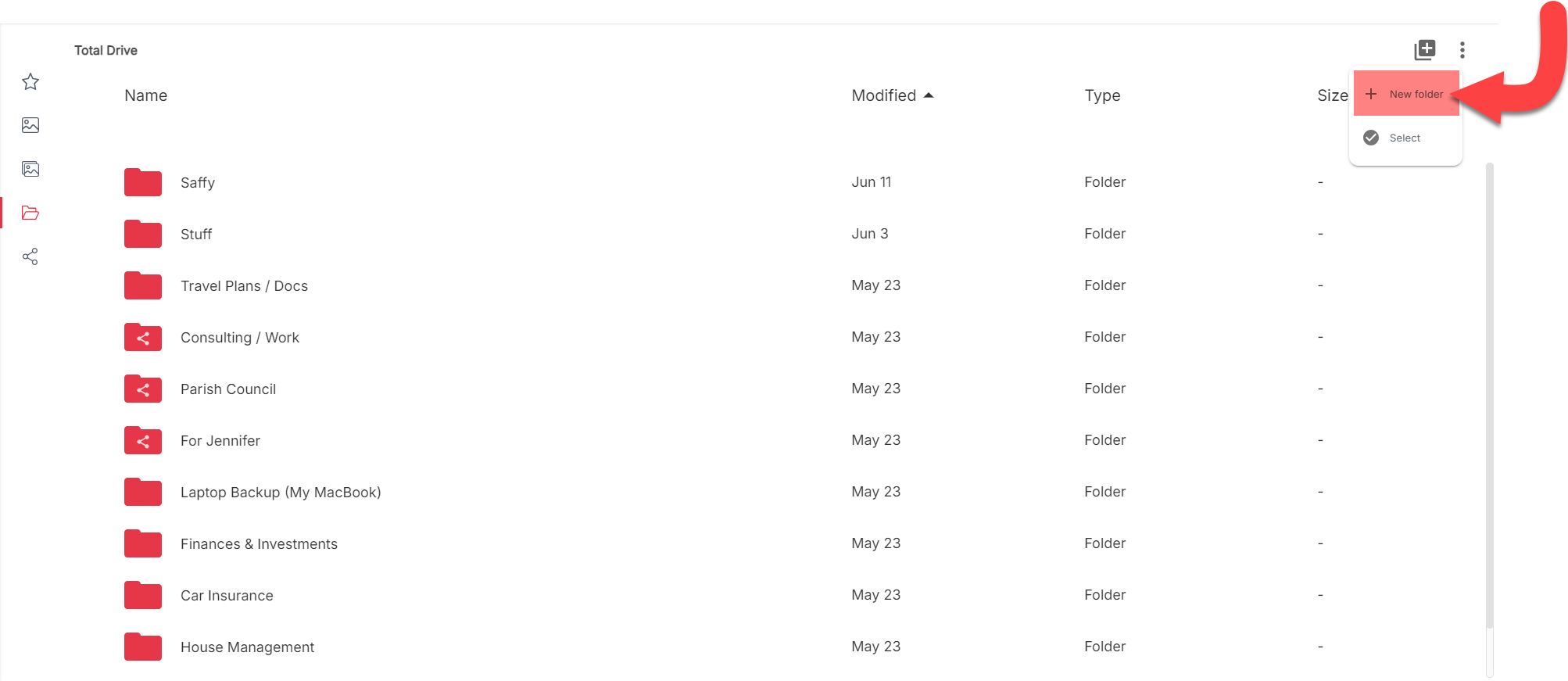
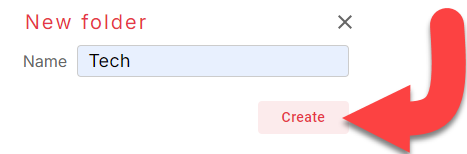
Du kommer nu att ha en mapp. Skapa gärna fler!
Du kan välja en mapp genom att klicka på alternativrutan till vänster. Detta ger tillgång till ytterligare verktyg uppe till höger.
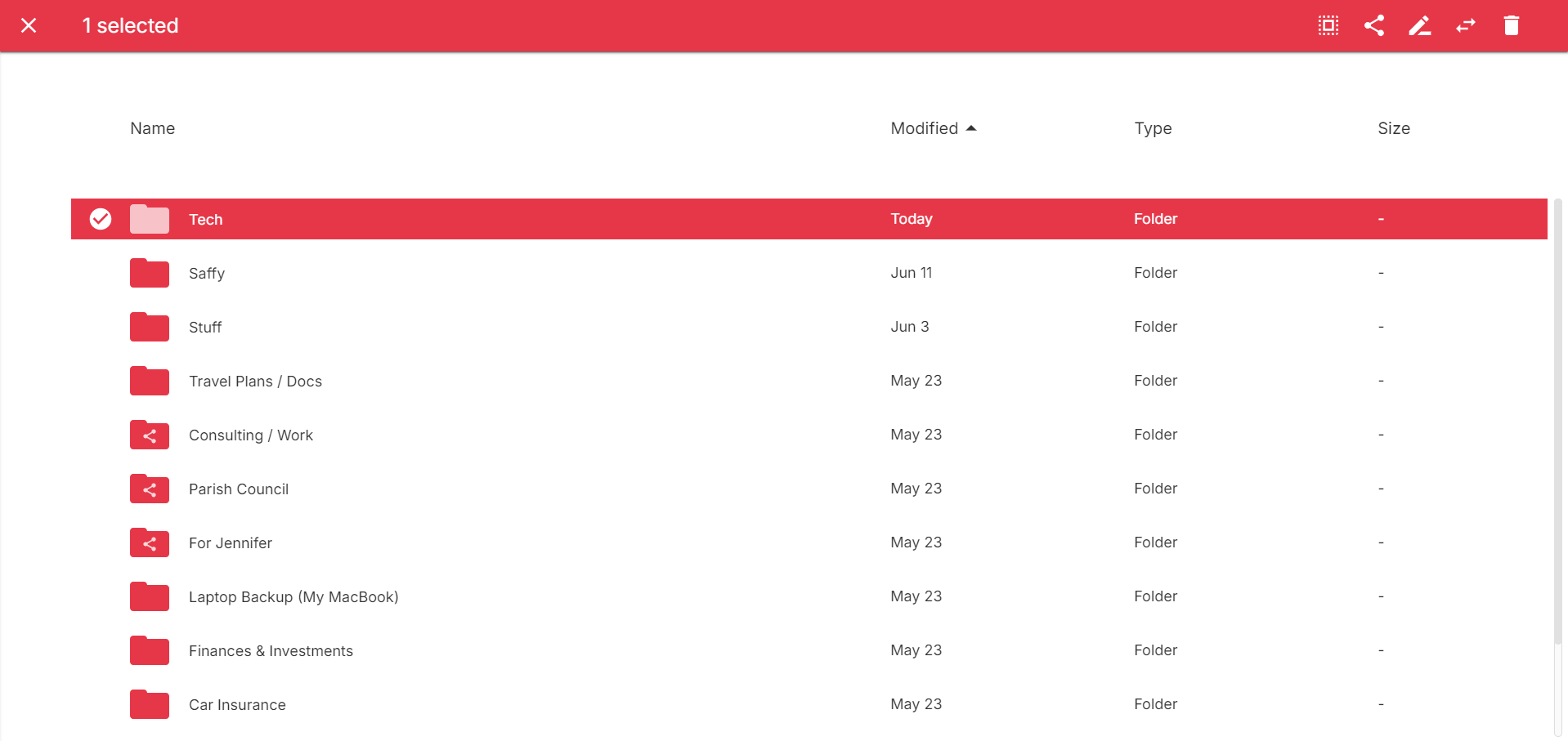
Här kan du hantera objekt som har delats antingen som en länk eller till Din familj.